怎样把excel里的数据怎样批量通过网页查询再导入到表格中
将网页中的表格数据通过Excel导入表格的步骤是:
1、点击Excel“数据”选项的“自网站”,在“新建Web查询”对话框中,输入网页地址,然后按“转到”,待网页打开后,可以导入的数据表格旁会出现黄色右箭头;

2、选择需要导入的表格,点击表格左上角的黄色右箭头,使其显示对勾的选中状态,然后按右下角的“导入”按钮;
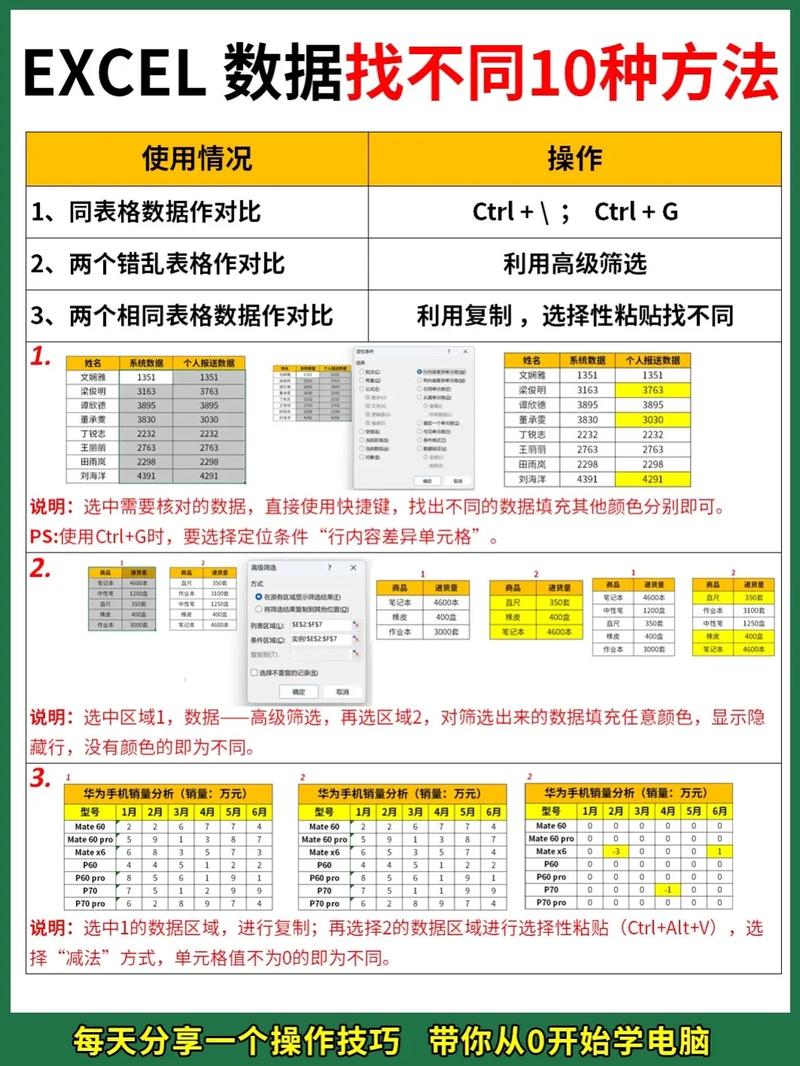
3、在“导入数据”对话框中,选择数据的放置位置,并根据需要点击“属性”;
4、在“外部数据区域属性”对话框中,对“是否刷新数据”以及“刷新的频率”等属性进行设置;完成后,按“确定”,在“导入数据”对话框中按确定,网页数据即可开始导入到Excel表格中,且会根据设置的刷新频率自动更新网页数据。
查字典的表格怎么做
要创建一个查字典的表格,你可以遵循以下步骤:
确定表格中需要的列和行,例如词语、解释、示例等。
打开电子表格软件,例如Microsoft Excel或Google Sheets。
在第一行中输入列标题,例如“词语”、“解释”、“示例”等。
从第二行开始逐行输入每个词语的信息,填入相应的列中。
对于表格中的每一列,你可以设置相应的数据格式、对齐方式和单元格样式,以使其更易于阅读和使用。
在表格中添加筛选器,以便用户可以根据需要筛选表格中的词语。
保存表格并确保其易于分享和访问。
如果你需要在网页上创建一个查字典的表格,你可以使用HTML和CSS语言来创建一个网页并在其中添加表格元素。使用JavaScript可以为表格添加交互性和搜索功能,以提高用户体验。
excel怎样导入数据源中的数据
Excel 支持多种方式导入数据源中的数据,以下是其中的一些常用方法:
1. 从文本文件导入:如果需要将文本文件中的数据导入 Excel 中,可以打开 Excel,并选择 “数据” 标签页中的 “从文本” 命令。然后根据向导提示,选择要导入的文件,指定分隔符等选项,即可将文本文件中的数据导入到 Excel 工作表中。
2. 从数据库导入:如果需要从关系型数据库中导入数据,可以使用 Excel 自带的 “查询和连接向导”,在连接字符串和查询语句等选项中进行配置和设置。该向导支持多种数据库类型和常见的数据库管理系统(如 SQL Server、MySQL 等),并可以根据需要进行高级配置和优化。
3. 从 Web 页面导入:如果需要从 Web 页面上抓取数据,可以使用 Excel 的 “Web 查询” 功能,在指定 URL、查找内容和筛选条件等选项中进行设置。该功能可以将 Web 数据导入到 Excel 工作表中,并自动刷新和更新数据。
4. 使用第三方工具:除了 Excel 内置的数据导入功能外,还可以使用各种第三方工具和插件来实现数据导入。例如,可以使用 Power Query、ODBC 驱动程序或其他商业数据集成软件等工具来连接、提取和转换数据,然后将结果导入到 Excel 中。
要导入数据源中的数据到Excel中,您可以按照以下步骤操作:
1. 打开一个新的Excel工作簿。
2. 在菜单栏中选择“数据”选项卡,然后选择“从其他来源”>“从数据源”。
3. 在“数据连接向导”对话框中,选择您的数据源类型,例如Access、SQL Server等,并点击“下一步”。
4. 输入连接信息和凭据,例如服务器名称、数据库名称、用户名、密码等,并点击“下一步”。
5. 在“选择要导入的表格”对话框中,选择您需要导入的表格或视图,并点击“下一步”。
6. 在“如何查看数据”对话框中,选择“表格查看”选项并确认。
7. 在“导入数据”对话框中,选择“现有工作簿”选项,然后指定要导入数据的工作表和位置,并点击“确定”。
8. Excel将会自动将数据源中的数据导入到指定的工作表和位置中。












